win10系统怎么创建局域网共享文件夹
现在大部分电脑都是win10系统,有些新用户不知道怎么创建局域网共享文件夹,接下来小编就给大家介绍一下具体的操作步骤。
具体如下:
1. 首先第一步先按下【Win+I】快捷键打开【设置】窗口,接着点击搜索框,然后根据下图箭头所指,搜索并点击【管理高级共享设置】选项。

2. 第二步在弹出的窗口中,根据下图箭头所指,点击【网络和共享中心】选项。
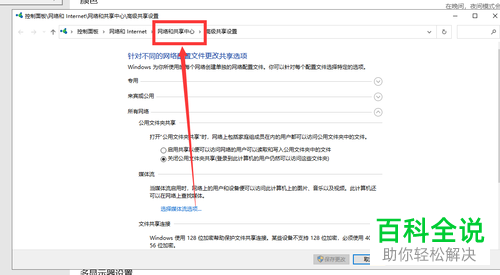
3. 第三步根据下图箭头所指,点击左侧【更改适配器设置】选项。

4. 第四步进入【网络连接】页面后,先右键单击【以太网】图标,接着在弹出的菜单栏中根据下图箭头所指,点击【属性】选项。
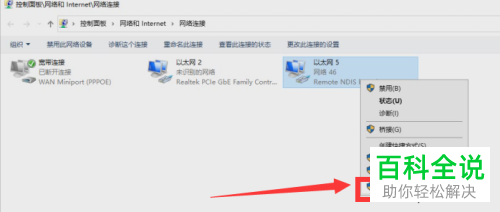
5. 第五步打开【属性】窗口后,根据下图箭头所指,找到并双击【Internet 协议版本4】选项。
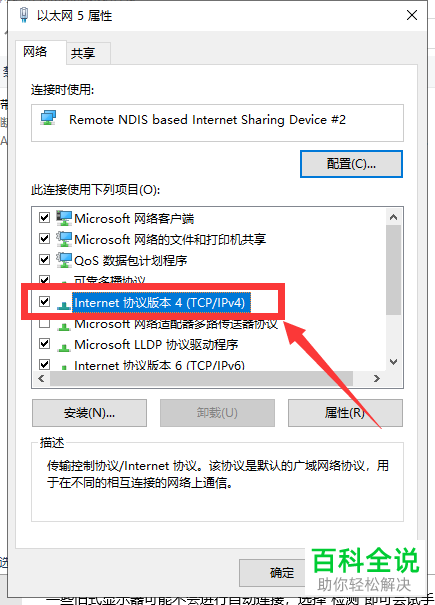
6. 最后在弹出的窗口中,先勾选【使用下面的IP地址】,接着根据下图所示,手动设置IP地址、子网掩码,然后点击【确定】选项。

方法/步骤2
1. 首先第一步先右键单击目标文件夹,接着在弹出的菜单栏中根据下图箭头所指,点击【属性】选项。

2. 第二步打开【属性】窗口后,根据下图箭头所指,点击【共享】。
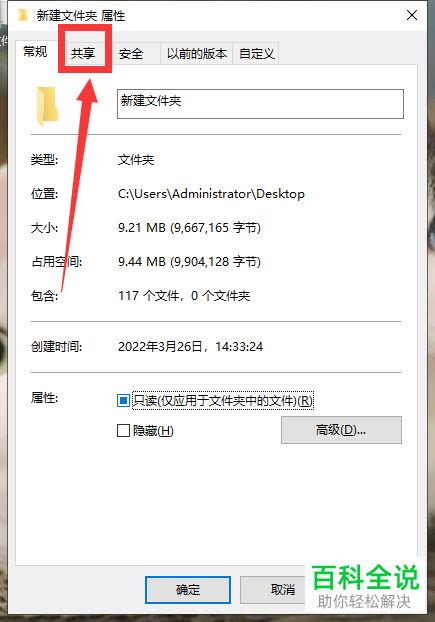
3. 第三步在【共享】页面中,根据下图箭头所指,点击【高级共享】选项。
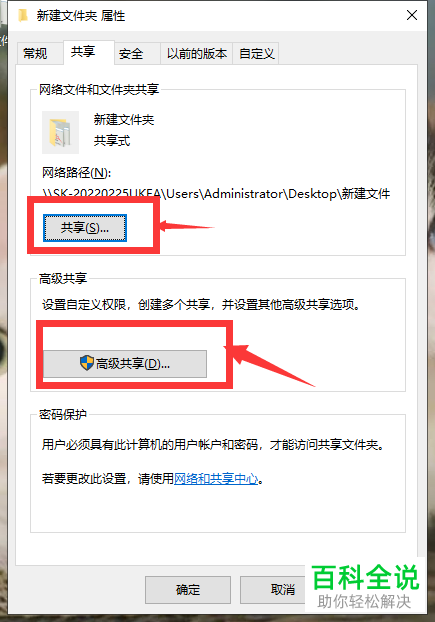
4. 第四步打开【高级共享】窗口后,根据下图箭头所指,先勾选【共享此文件夹】,接着点击【确定】选项。
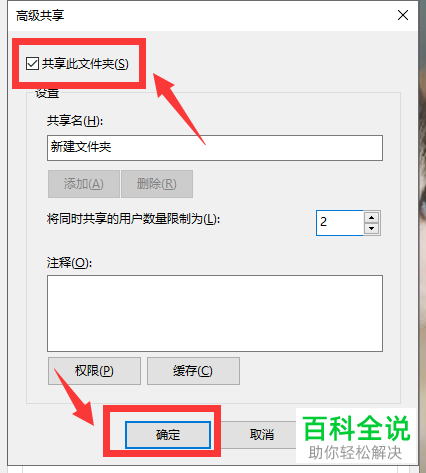
5. 最后根据下图所示,按照需求选择要共享的用户。
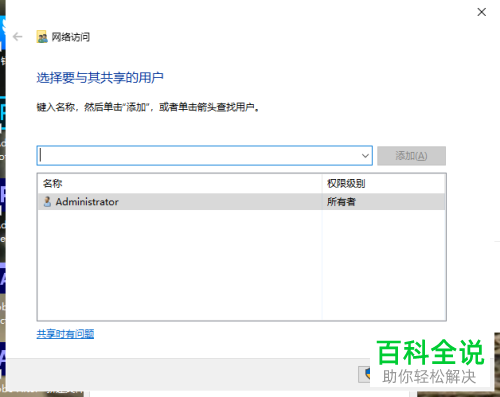
以上就是win10系统怎么创建局域网共享文件夹的方法。
赞 (0)

